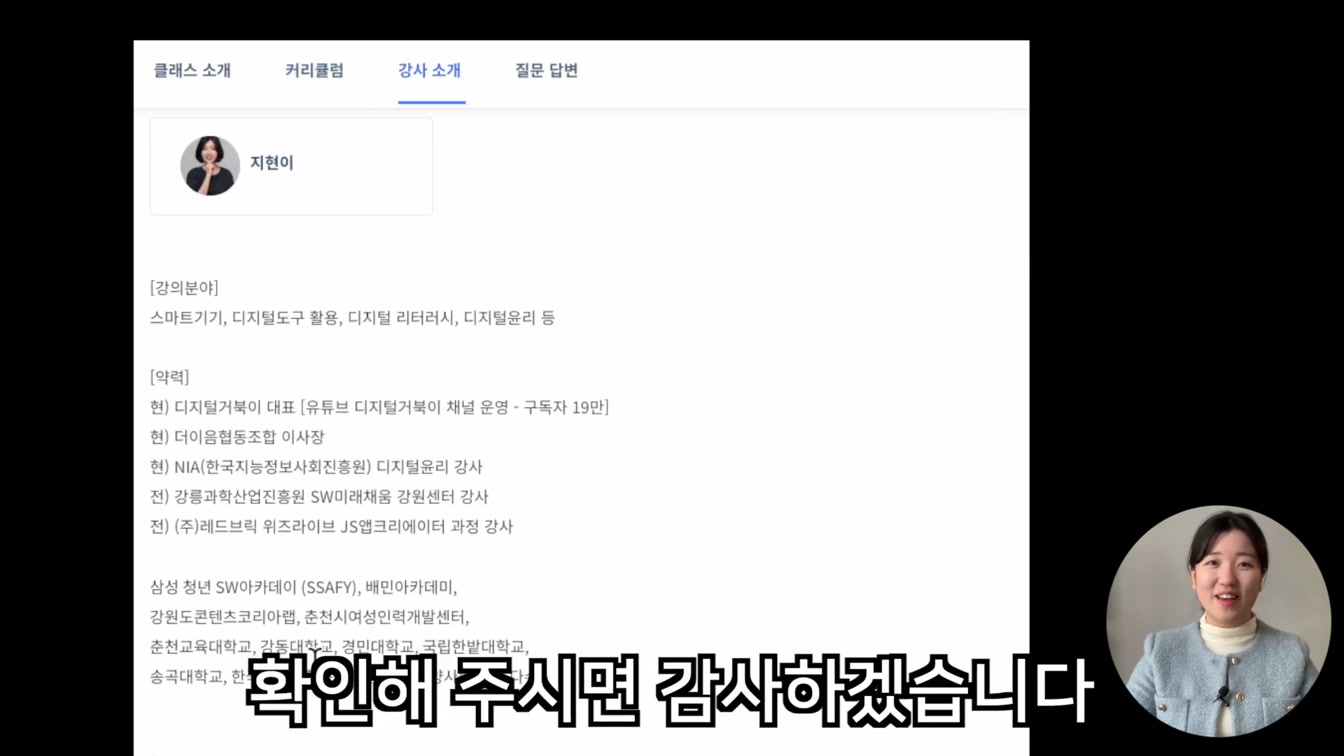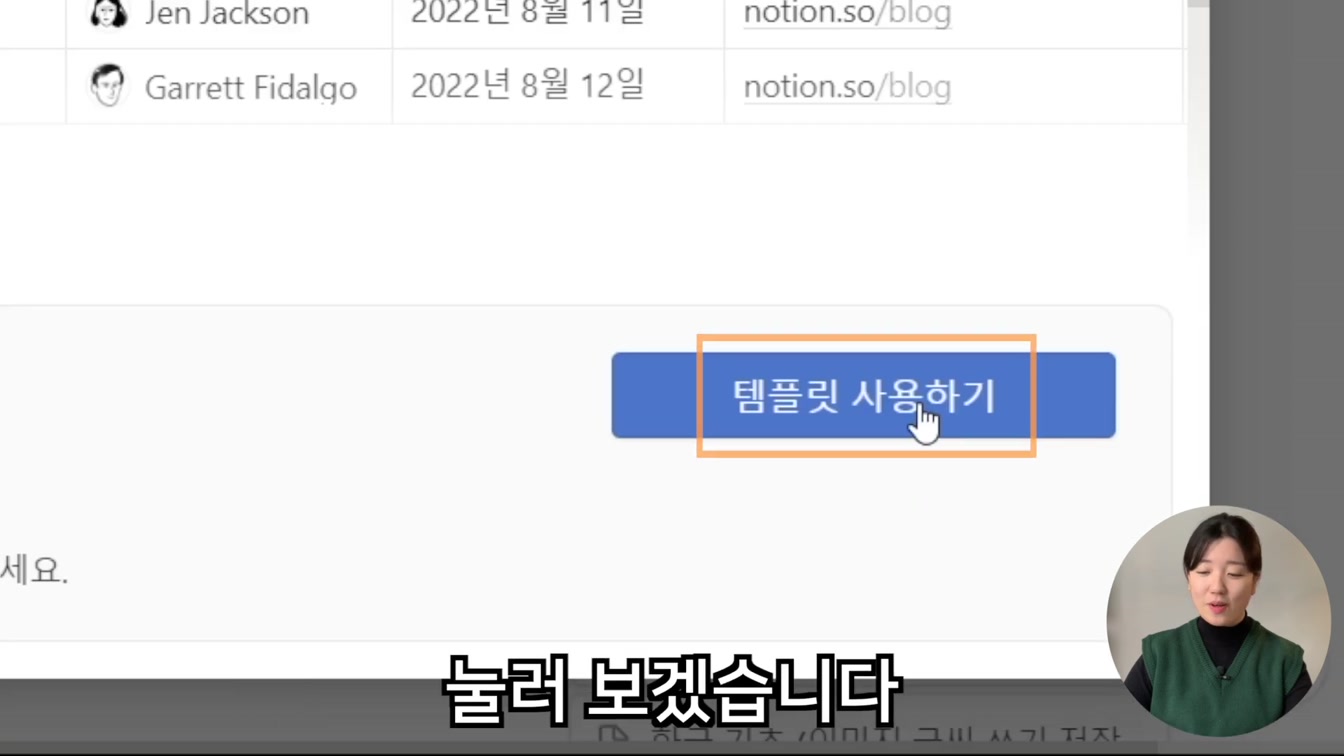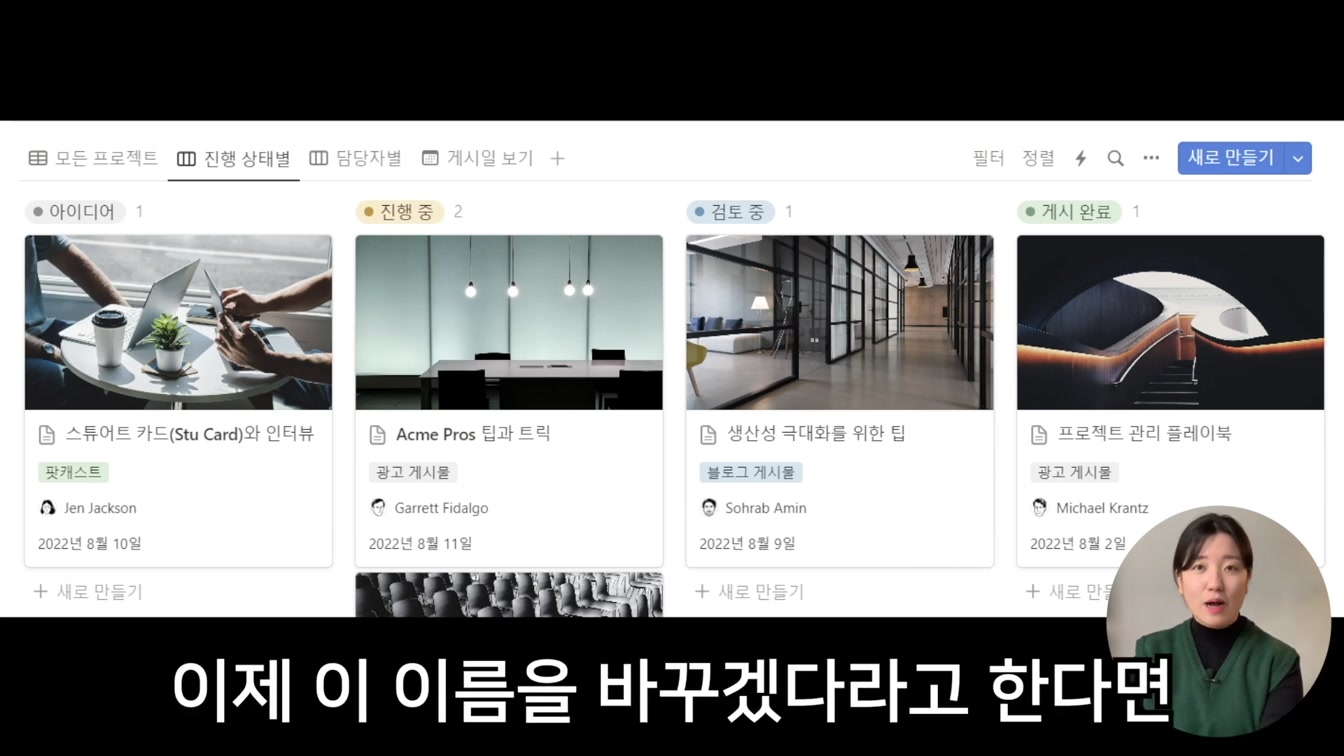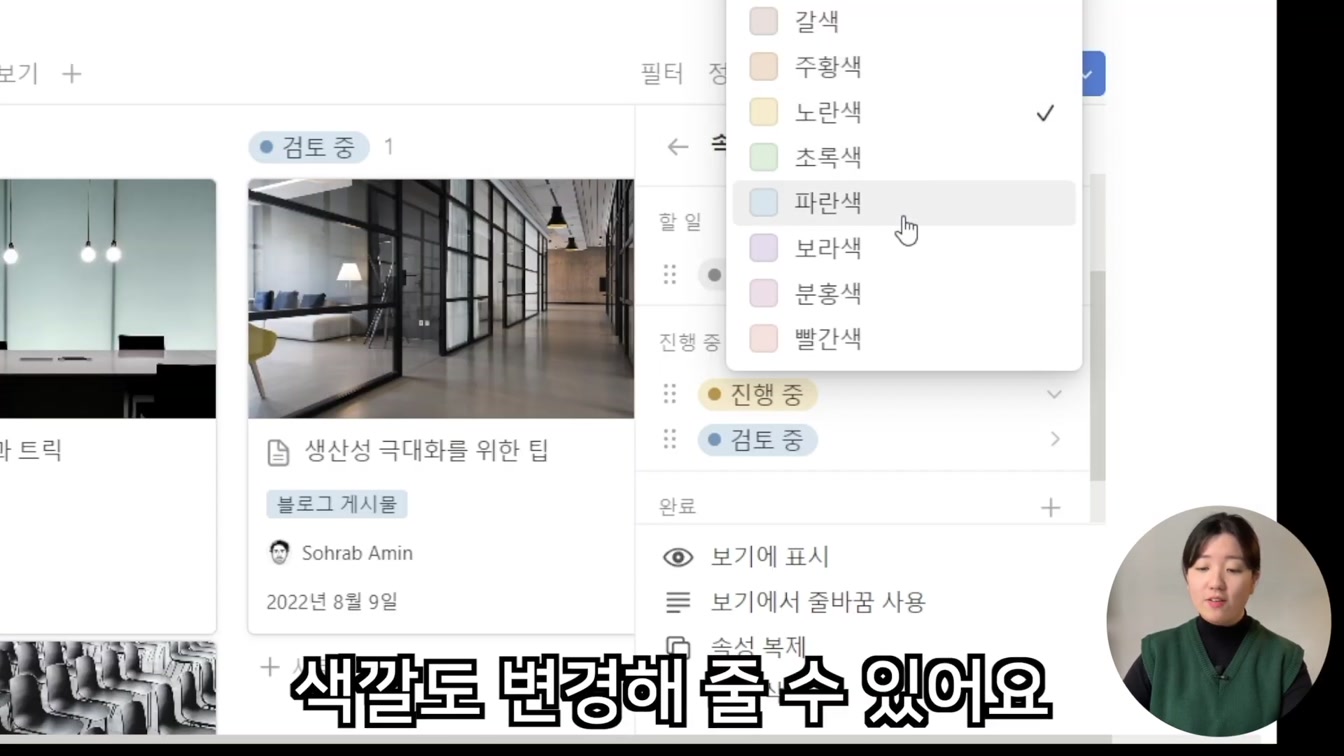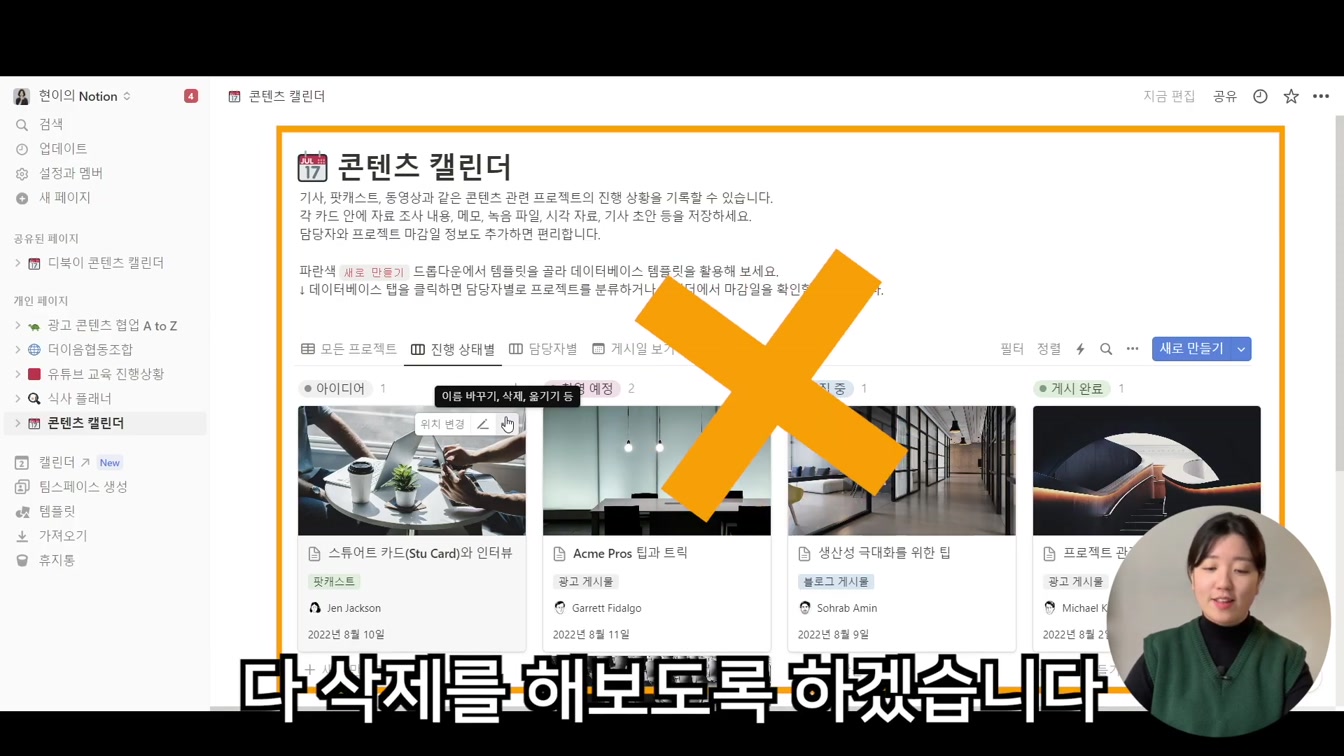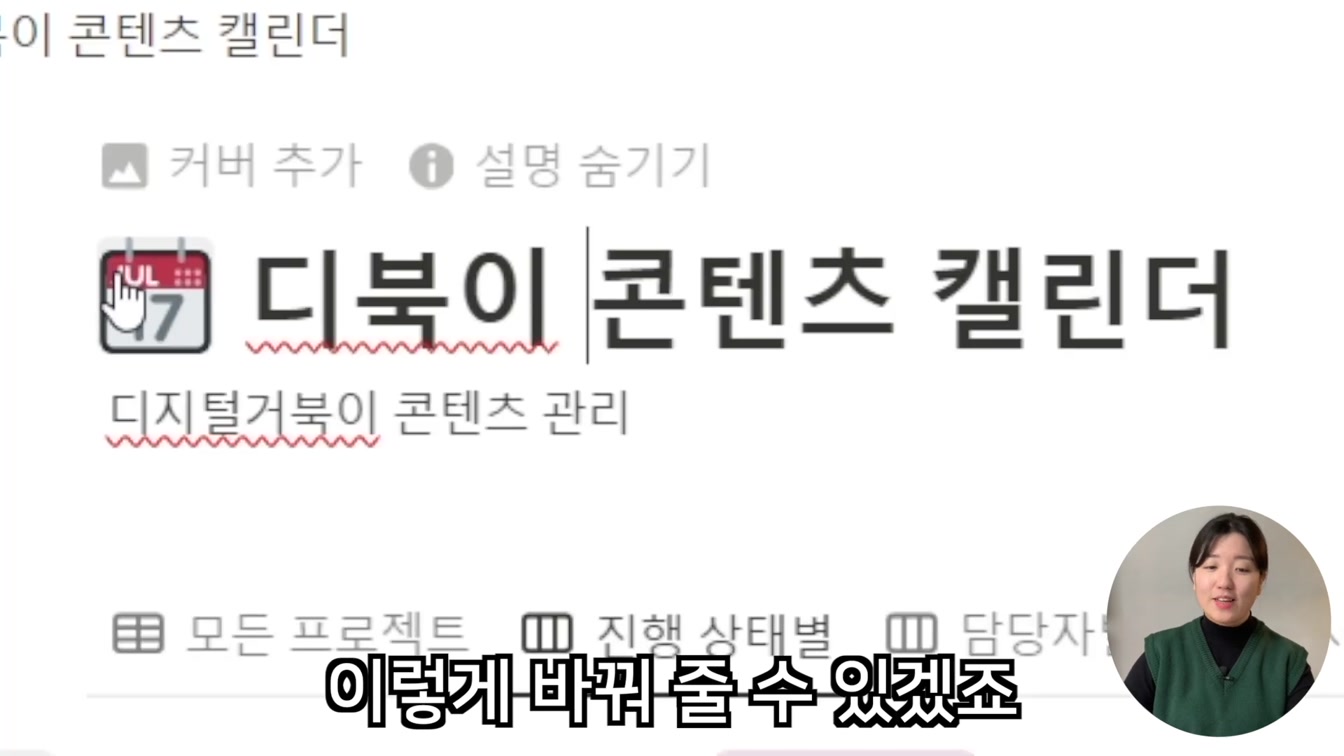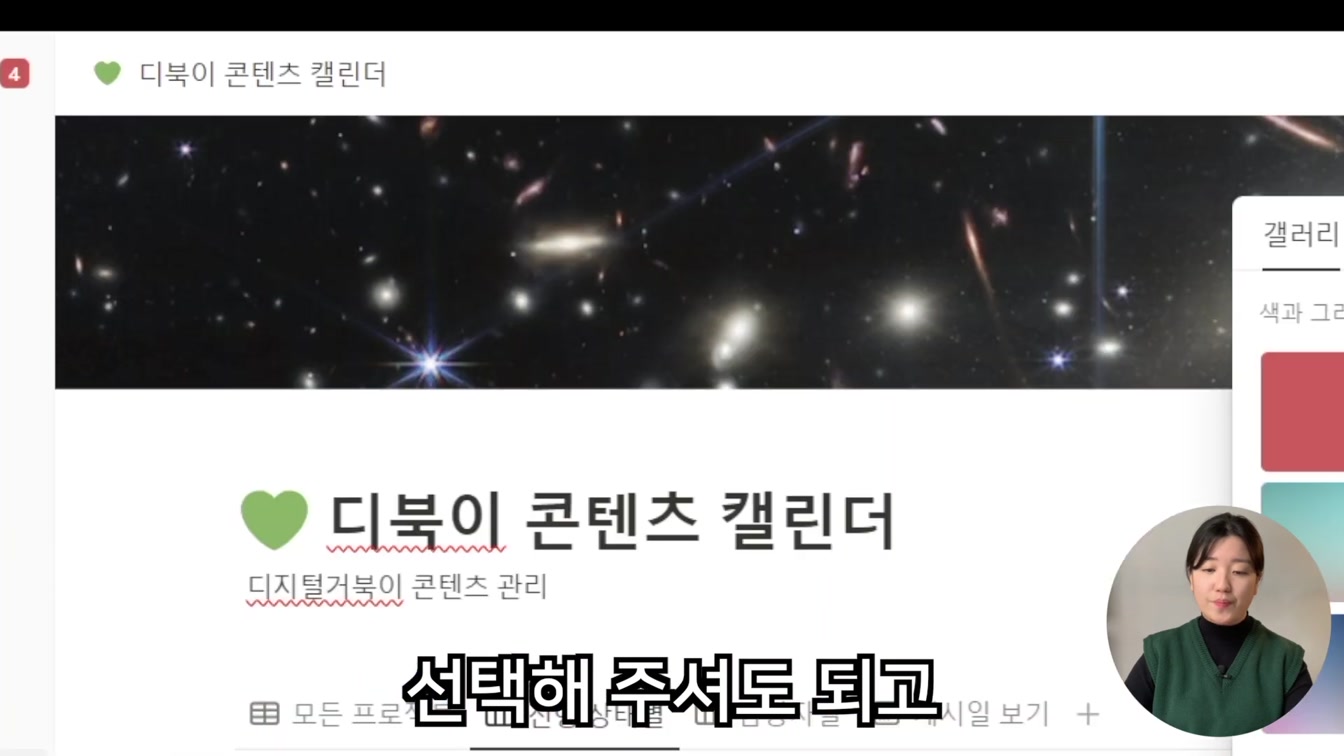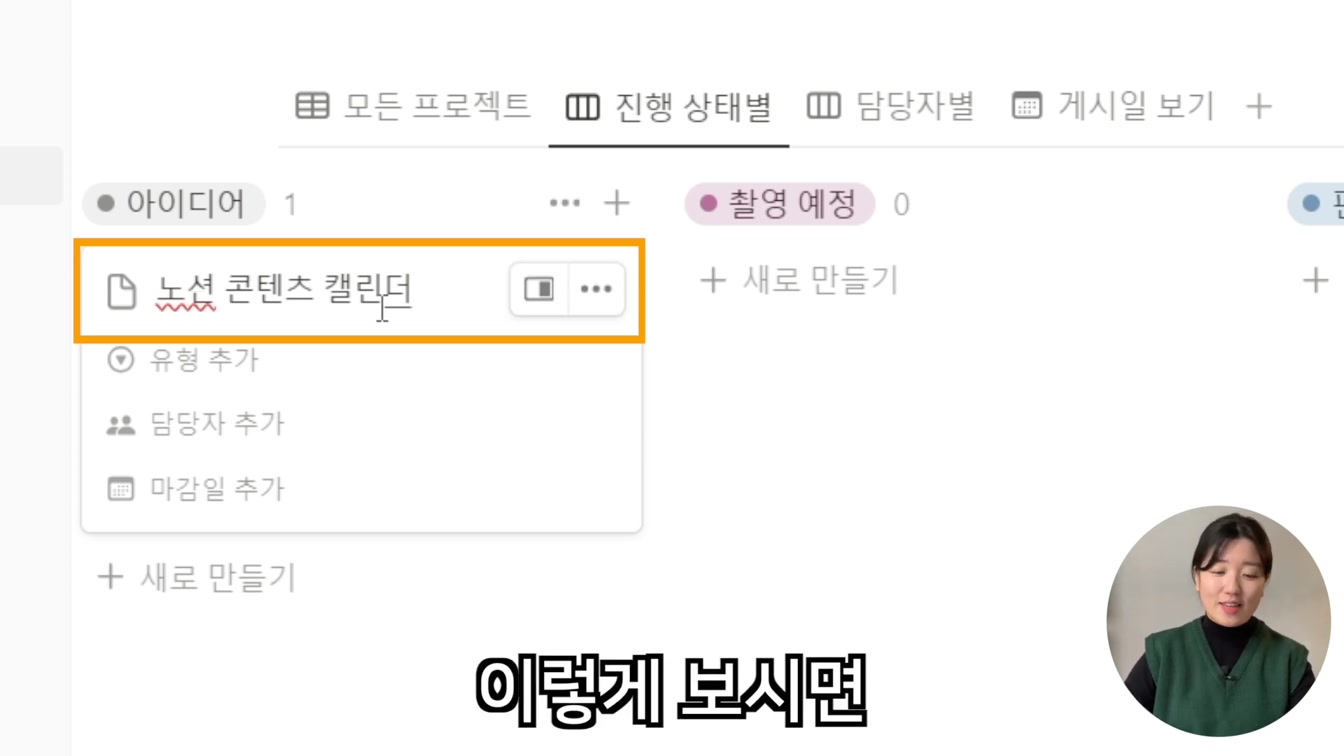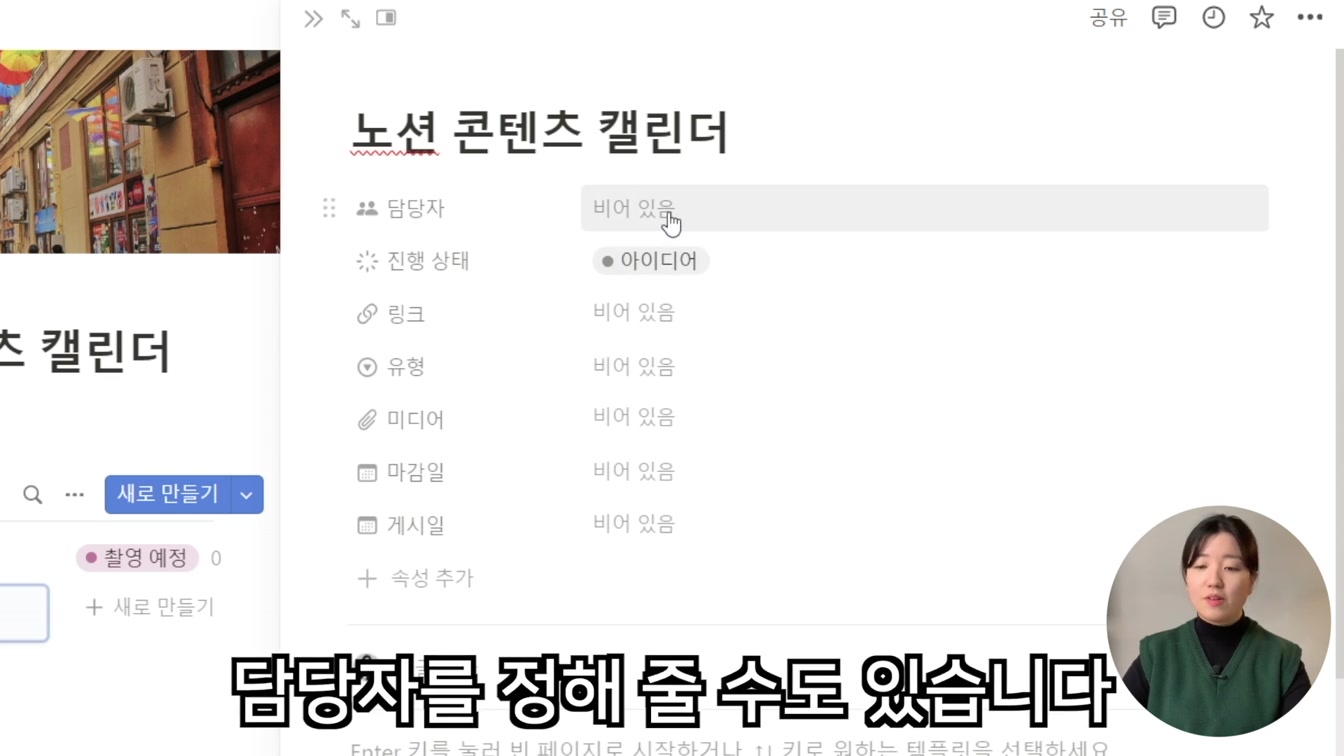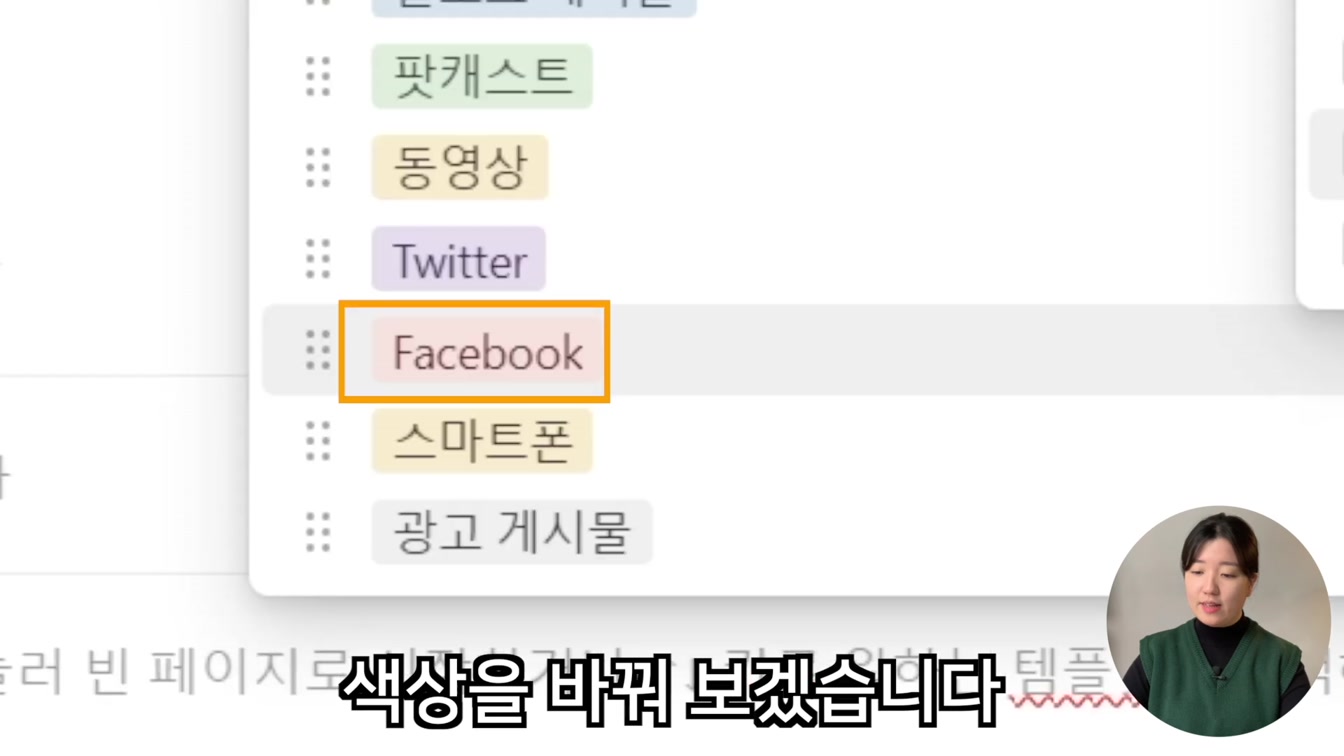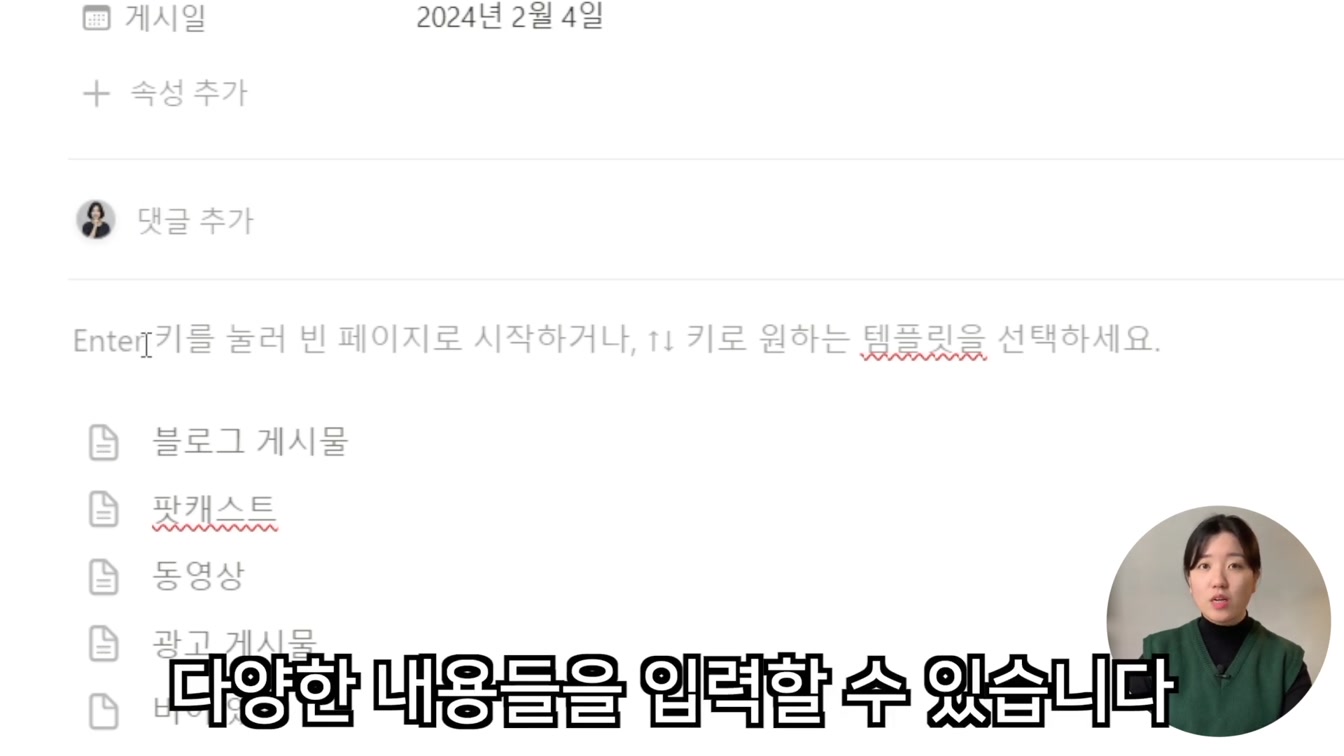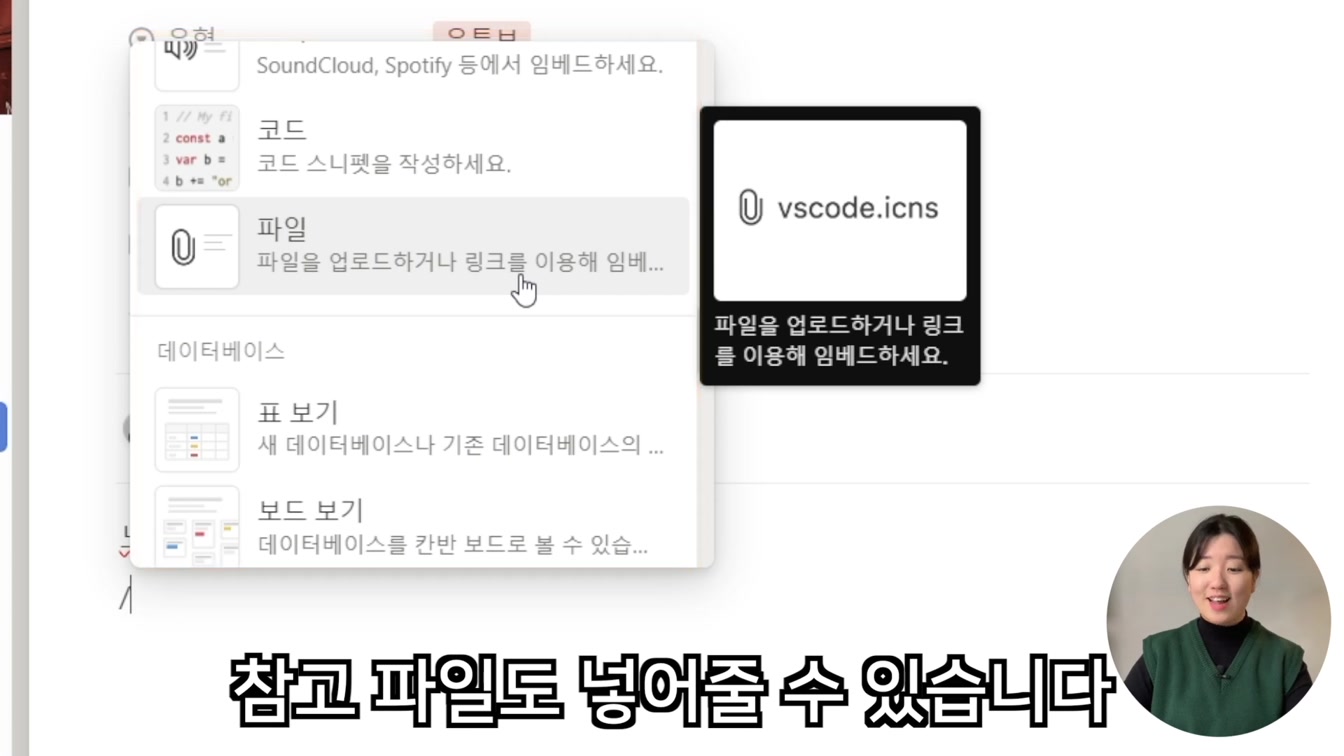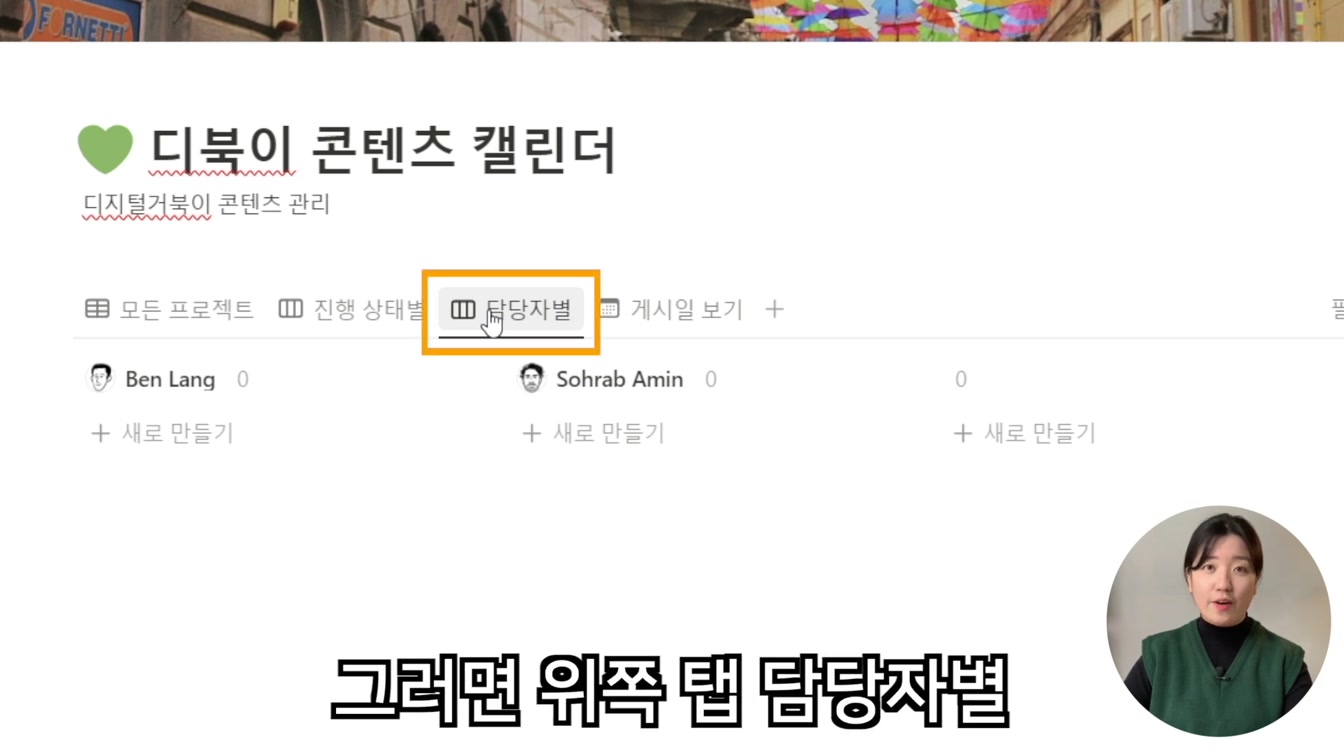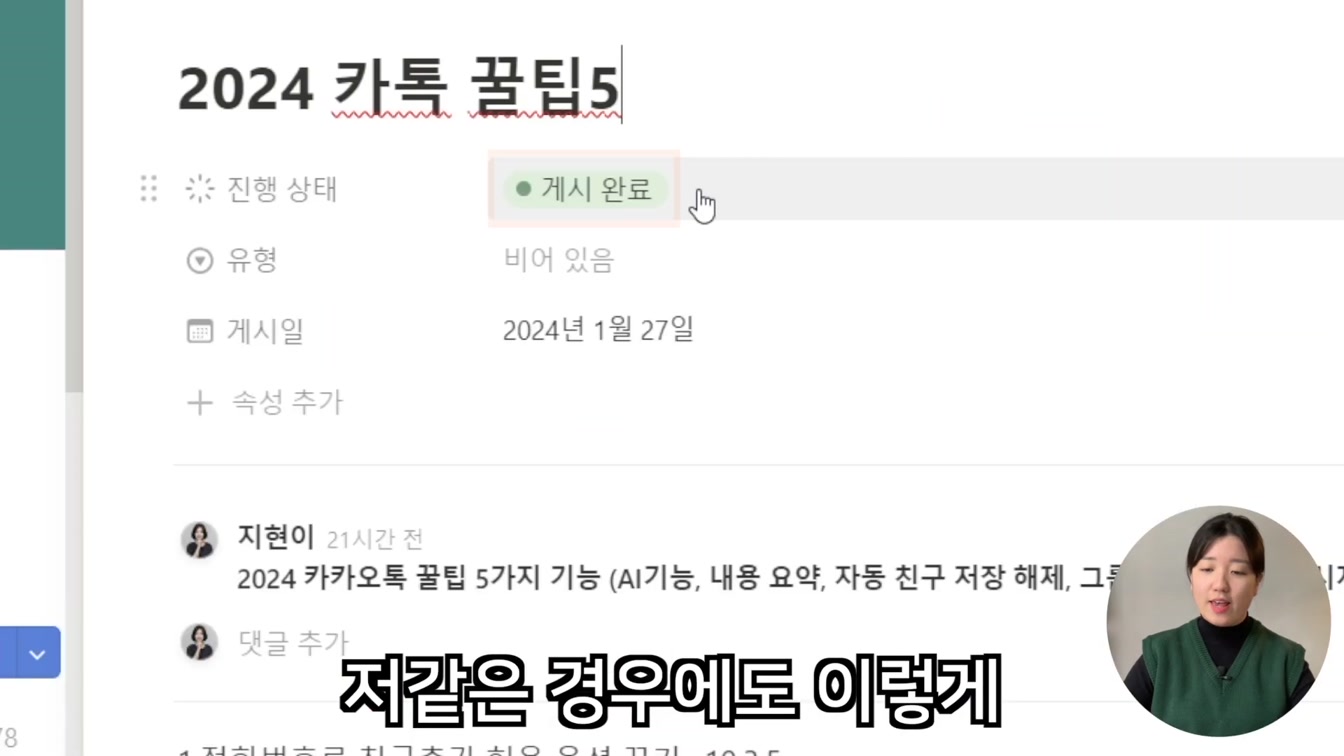[튜토리얼] 유튜브 콘텐츠, 노션으로 이렇게 체계적으로 관리하면 부담이 확 줄어든다!
유튜브 콘텐츠, 노션으로 이렇게 체계적으로 관리하면 부담이 확 줄어든다!
이 영상은 유튜브 콘텐츠 관리를 쉽게 도와주는 노션 활용법을 소개합니다. 1) 노션 가입 2) 템플릿 선택 3) 콘텐츠 캘린더 생성 4) 진행 상태별 관리까지 단계별로 따라 할 수 있어요. 특히 영상 아이디어부터 촬영, 편집, 게시 완료까지 한눈에 확인할 수 있어 유튜브 운영 초보자에게 꼭 필요한 팁입니다. 디지털 거북이 채널의 실용적인 노션 활용법으로 체계적인 콘텐츠 관리를 시작해 보세요!
[영상 정보]
- 영상 제목: 유튜버를 위한 아이디어, 콘텐츠 정리 방법 (노션으로 유튜브 현황 관리하기)
- 채널명: 디지털거북이
- 업로드 날짜: 2024-02-02
- 영상 길이: 11:16
[영상에서 사용한 서비스]
- - EBS : https://bit.ly/ebsaidt — EBS 강의 제공 플랫폼
- - 노션 : https://www.notion.com/ko — 노트 및 업무 관리 플랫폼
- - 브루(Vrew) : https://bit.ly/kyobo_vrew, — AI 기반 영상 편집 소프트웨어
- - 유튜브 : https://www.youtube.com — 동영상 공유 및 스트리밍 플랫폼
- - 노션 (Notion) : https://www.notion.so — 콘텐츠 관리, 일정 관리, 노트 및 프로젝트 관리 도구
- - 구글 계정 (Google Account) : https://accounts.google.com — 구글 서비스 로그인 및 인증용 계정
[주요 내용]
유튜브 기초부터 쉽게 배우는 디지털 거북이의 교육 소식입니다. PC와 스마트폰 모두 편하게 따라 할 수 있고, 실시간 질문 답변도 가능해 유튜브 시작하는 분들께 딱 맞는 강의예요. 할인 중이니 관심 있다면 링크 확인해 보세요!
노션으로 콘텐츠 아이디어와 진행 상황을 체계적으로 기록하고 관리하는 방법을 쉽게 알려줍니다. 1) 노션 사이트 접속 2) 회원가입 3) 콘텐츠별 진행 상황 정리까지 단계별로 따라 하기 좋아요.
노션 무료 가입부터 구글 계정 연동까지 쉽게 따라하는 방법과, 디지털 콘텐츠 캘린더로 아이디어 관리하는 실용 팁을 친절하게 알려드립니다.
노션 콘텐츠 캘린더로 아이디어부터 촬영, 편집, 게시까지 한눈에 관리하는 방법을 쉽게 알려줍니다. 1) 템플릿 열기 2) 프로젝트 선택 3) 콘텐츠 캘린더 클릭 4) 템플릿 적용 순서로 체계적인 콘텐츠 관리를 시작해 보세요.
프로젝트 관리가 헷갈릴 때, 1) 템플릿 사용하기 2) 콘텐츠 캘린더 생성 3) 진행 상태별(아이디어, 진행 중, 검토 중, 완료)로 보기 순서로 정리하면 훨씬 편해집니다. 복잡한 업무도 한눈에 파악할 수 있어 추천해요.
진행 상태 이름을 쉽게 바꾸는 방법을 단계별로 알려드려요. 1) 오른쪽 상단 점 세 개 클릭 2) ‘속성’ 선택 3) ‘진행 상태’ 클릭 4) 원하는 상태명(예: 촬영 예정, 편집 중)으로 수정하기. 작업 흐름 관리가 훨씬 편해집니다!
프로젝트 진행 상태를 색깔별로 쉽게 구분하는 방법을 알려줘요. 1) 촬영 예정 2) 검토 중 3) 편집 중 등 상태별로 색상을 바꾸고 4) 필요에 따라 직접 설정도 가능해 관리가 훨씬 편해집니다.
불필요한 페이지를 쉽게 삭제하는 방법을 단계별로 알려드려요. 1) 마우스 커서로 점 세 개 클릭 2) 삭제 선택 또는 3) 드래그 후 딜리트 키 누르기. 이렇게 간단히 편집하고 원하는 내용으로 바꿀 수 있어 콘텐츠 관리가 훨씬 수월해집니다.
캘린더 아이콘과 이모지를 쉽게 바꾸고, 제목 위에 커버를 추가해 나만의 감각으로 꾸밀 수 있는 방법을 친절하게 알려줍니다. 1) 달력 아이콘 클릭 2) 이모지 변경 3) 커버 추가 및 교체로 간단하게 꾸미기 가능해요.
내 컴퓨터 파일 업로드부터 스플래시 이미지 검색, 노션 아이디어 추가까지 쉽고 빠르게 따라 하는 방법 1) 파일 업로드 2) 이미지 검색 3) 아이디어 새로 만들기 단계별로 친절하게 알려드립니다.
캘린더 빈 공간을 클릭해 블록을 추가하고, 연필 모양 편집 버튼으로 제목과 상세 내용을 쉽게 수정하는 방법을 단계별로 알려줍니다. 프로젝트 진행 상태도 한눈에 확인할 수 있어 협업에 딱 좋아요.
담당자 지정부터 광고 게시물 유형 선택, 이름과 색상 변경까지 쉽게 관리하는 방법을 단계별로 알려줍니다. 작업 효율을 높이고 싶을 때 참고하기 좋아요.
유튜브 영상 업로드를 쉽게 관리하는 방법을 알려줘요. 1) 유튜브 유형 선택 2) 게시 날짜 설정 3) 달력으로 일정 확인까지 한눈에 할 수 있어 초보자도 편리하게 활용할 수 있습니다.
노션에서 메모장처럼 간단히 텍스트 입력하고, 슬래시(/) 기능으로 이미지, 동영상, 참고 파일까지 쉽게 추가하는 방법을 알려드립니다.
아이디어와 참고 파일을 한곳에 모아두고, 필요할 때 바로 확인하는 방법을 알려줍니다. 1) 아이디어 기록 2) 참고 파일 첨부 3) 촬영 예정으로 간편 이동까지, 콘텐츠 준비를 훨씬 수월하게 만들어주는 꿀팁입니다.
담당자별 보기 탭에서 불필요한 항목을 오른쪽 클릭 ‘제거’로 깔끔하게 정리하는 방법과, 진행 상태별로 쉽게 전환하는 꿀팁을 알려드려요. 마우스로 블록을 드래그해 바로 상태 변경하는 간단한 단계도 함께 확인해 보세요.
콘텐츠 아이디어와 진행 상황을 체계적으로 정리하는 방법을 쉽게 알려줍니다. 1) 진행 상태 기록 2) 주제 구성 3) 댓글로 아이디어 추가 4) 촬영 후 편집 단계로 자연스럽게 이어가는 실용 팁을 담았어요.
관련 링크: 유튜브 바로가기